Die besten kostenlosen MOV-zu-MP3-Konverter-Tools für den PC
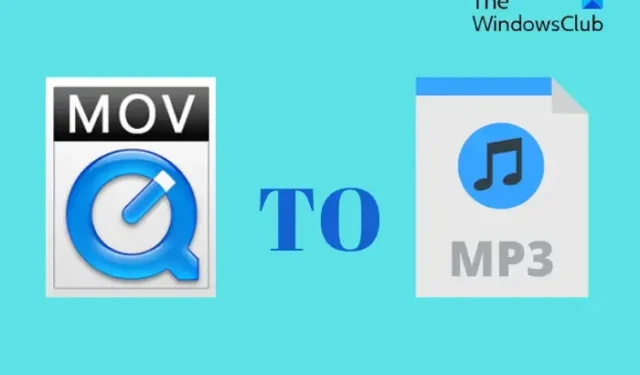
In diesem Beitrag besprechen wir die besten kostenlosen MOV-zu-MP3-Konverter-Tools für den PC. MOV von Apple ist ein Video- und Audioformat und eine MPEG 4-Videocontainerdatei, die hauptsächlich mit der Quick Time-App von Apple verwendet wird. Es handelt sich um die Dateinamenerweiterung ( .mov ) für das QuickTime-Multimedia- Dateiformat.
Wenn Sie jedoch nur den Ton aus den MOV-Dateien möchten, müssen Sie ihn in MP3 konvertieren. Um MOV-Dateien in MP3 umzuwandeln, benötigen Sie jedoch einen Online-Konverter oder eine Software.
Was ist das MOV- und MP3-Format?
Wenn man von MOV spricht , erinnert es uns an hochwertige Videos (Filme, Videoclips, Heimvideos) mit Ton. Obwohl dieses Format von Apple entwickelt wurde, funktioniert es sowohl auf Mac- als auch auf Windows-Plattformen. Um eine MOV-Datei auf Ihrem PC zu öffnen , können Sie den MOV File Player, eine kostenlose Mediensoftware oder ein kostenloses Online-Tool verwenden. Alternativ können Sie auch QuickTime installieren und MOV-Dateien unter Windows abspielen .
MP3- Dateien (MPEG-1 Audio Layer 3) gehören zu den am weitesten verbreiteten Audioformaten, vor allem für Musikdateien. Die Dateien werden in kleine Dateien komprimiert, während beim Abspielen die ursprüngliche Klangqualität erhalten bleibt. Da jedoch eine verlustbehaftete Komprimierung verwendet wird, kann die Änderung nicht rückgängig gemacht werden und einige der ursprünglichen Daten können während des Vorgangs verloren gehen. Um die MP3-Dateigröße weiter zu reduzieren , können Sie MP3 Quality Modifier verwenden, um mehr Platz zu sparen.
Die besten kostenlosen MOV-zu-MP3-Konverter-Tools für den PC
Hier haben wir eine kurze Liste einiger der besten kostenlosen MOV-zu-MP3-Konverter-Tools für PC erstellt, die sowohl Online-Tools als auch Software umfasst.
- FreeFileConvert.com
- Convertio
- MiniTool MovieMaker
- Freemake-Videokonverter
1] FreeFileConvert
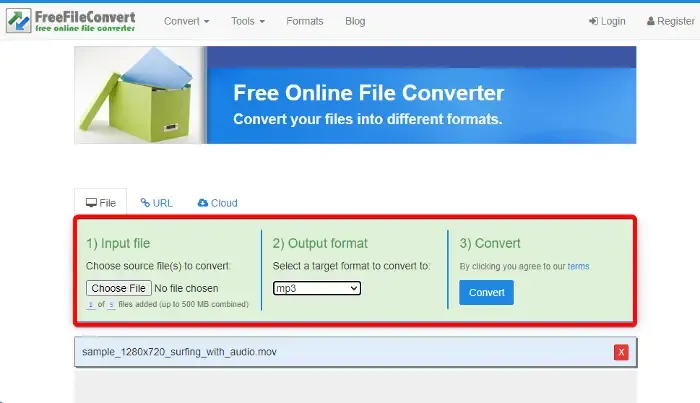
Wenn Sie zu denjenigen gehören, die gegen den Gedanken sind, Software zum Konvertieren von Dateien herunterzuladen, finden Sie hier einen schnellen Ausweg. FreeFileConvert.com ist ein Online-Tool, mit dem Sie Dateien kostenlos in verschiedene Formate konvertieren können. Es unterstützt über 8749 verschiedene Kombinationen von Konvertierungen von Audio-, Video-, Bild-, Dokument-, Archiv-, Präsentations-, E-Book- und Schriftartdateitypen. Es gehört auch zu den besten kostenlosen Online-Rohbildkonvertern .
Egal, ob Sie Video in Audio wie MOV in MP3, Markdown in Word-Dokument , HEIC oder HEIF in PDF oder EXR in JPG konvertieren möchten , Ihnen stehen alle Optionen offen.
Laden Sie einfach die MOV- Datei hoch, wählen Sie das Ausgabeformat in das MP3- Audioformat und klicken Sie auf „Konvertieren“. Ihre konvertierte Datei ist in Sekundenschnelle fertig und steht dann zum Herunterladen bereit.
2] Convertio
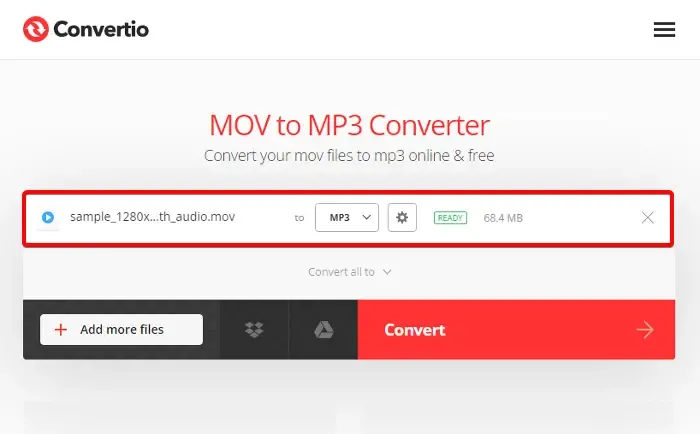
Convertio ist ein weiteres sehr beliebtes kostenloses Online-Tool, mit dem Sie Dateien in Sekundenschnelle konvertieren können. Es unterstützt mehr als 300 Formate und über 25.600 verschiedene Konvertierungskombinationen. Sie können fast jedes Dateiformat mit nur wenigen Klicks in Audio-, Video- oder Bildformate konvertieren. Zum Beispiel HEIC zu DOC oder DOCX , DjVu zu FB2 und mehr unter Windows 11/10.
Ziehen Sie einfach Ihre MOV- Datei per Drag & Drop oder laden Sie sie von Ihrem PC hoch, stellen Sie das Ausgabeformat auf MP3 ein und klicken Sie auf „Konvertieren“ . Das Beste daran ist, dass der Konvertierungsprozess in der Cloud stattfindet und daher überhaupt keinen Platz auf Ihrem Computer beansprucht.
3] MiniTool MovieMaker
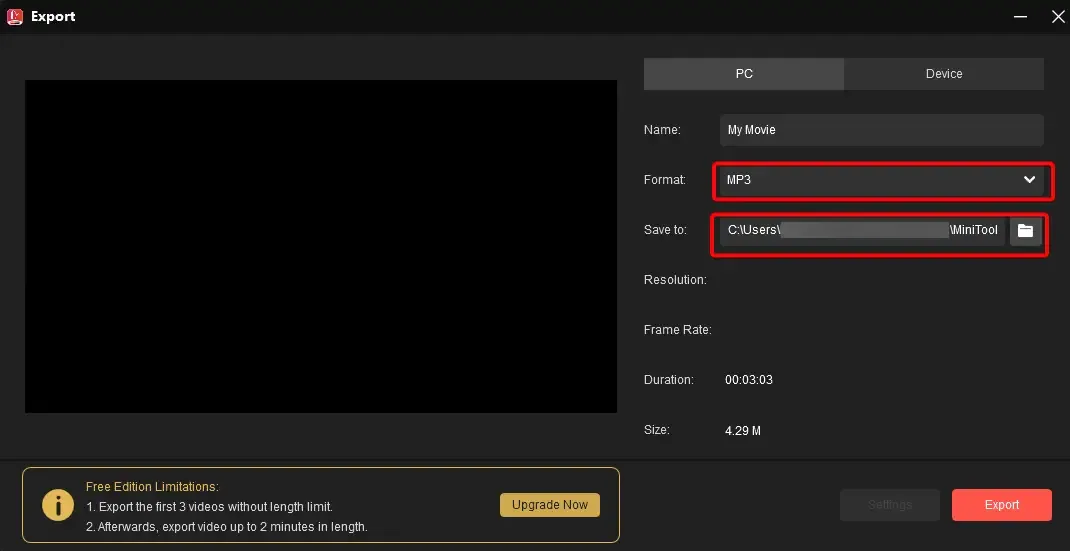
Minitool MovieMaker ist eine kostenlose Software zum Erstellen von Videos und Filmen und stellt eine großartige Ergänzung der Liste dar. Es handelt sich um eine benutzerfreundliche Software, die sowohl für Amateure als auch für Profis geeignet ist. Mit diesem einfachen Videobearbeitungsprogramm können Sie nicht nur MOV-Dateien in MP3 konvertieren, sondern noch viel mehr.
Sie müssen lediglich Minitool MovieMaker herunterladen und auf Ihrem PC installieren, das QuickTime- Video auf die Timeline hochladen und los geht’s!
4] VLC Media Player
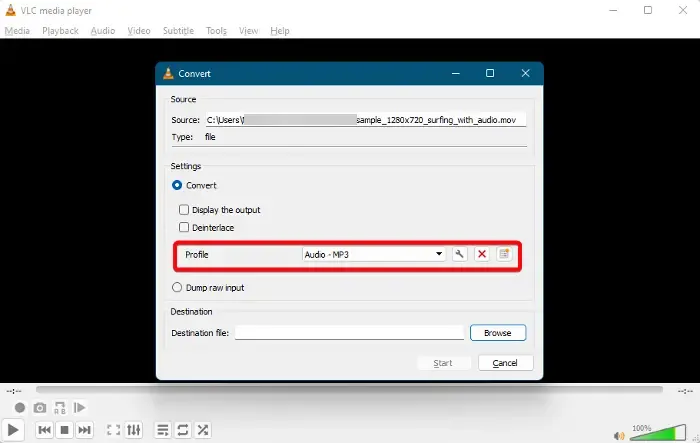
Während Sie MOV-Dateien mit Any Video Converter oder kostenlosen Online-Videokonvertern in MP4 konvertieren können, können Sie MOV-Dateien auch mit dem VLC Media Player in MP3 konvertieren. Der VLC Media Player unterstützt eine Vielzahl von Audio- und Videoformaten, sodass Sie Ihre QuickTime Player-Dateien problemlos in jedes beliebige Format konvertieren können. Laden Sie einfach Ihre MOV-Datei hoch und konvertieren Sie Videos mit dem VLC Media Player in nur wenigen Minuten auf Ihrem Windows-PC. Um eine MOV-Datei in MP3 zu konvertieren, stellen Sie einfach das Feld „Profil“ auf „MP3“ ein.
Was ist der beste kostenlose MP3-Konverter?
Da MP3 weltweit ein häufig bevorzugtes Audioformat ist, unterstützen nahezu alle Mediaplayer und digitalen Audio-/Videogeräte dieses Format. Wenn Sie also nach der besten kostenlosen Audioformat-Konvertersoftware suchen, um Ihre Audio-/Videodateien in das MP3-Format zu konvertieren, können Sie entweder den VSDC Free Audio Converter , VideoUtils oder den TAudioConverter verwenden . Wenn Sie MP4-Dateien in MP3 und andere Formate konvertieren möchten, können Sie kostenlose Tools wie den File Converter oder Files-conversion.com verwenden.
Ist YouTube zu MP3 legal oder illegal?
Das Konvertieren von YouTube-Inhalten in MP3 ist in den meisten Fällen nicht legal, insbesondere wenn Sie versuchen, urheberrechtlich geschützte Musik umzuwandeln. Während Sie auf der Plattform Videos ansehen oder Musik hören können, ist es Ihnen nicht gestattet, die Inhalte herunterzuladen. In der Vergangenheit gab es einige kostenlose Online-Konverter, die YouTube-Inhalte kostenlos in MP3 konvertieren konnten. Doch seit YouTube aufgrund von Rechtsverstößen die Download-Option eingestellt hat, sind sogar die kostenlosen Websites gesperrt.



Schreibe einen Kommentar